


一般情况下,电脑开机之后不使用一段时间,电脑就进入息屏状态了,一些小伙伴发现台式win7电脑一直亮屏,就想要设置一下息屏时间,但是不知道应该怎么操作,其实方法很简单,下面小编给大家分享一下台式win7电脑一直亮屏怎么设置时间的方法步骤。
win7电脑一直亮屏的设置方法:
第一步:在win7系统桌面上鼠标右键计算机图标,在弹出的菜单中选择 属性 选项。
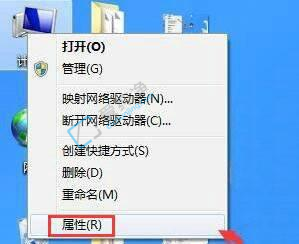
第二步:在系统窗口中,点击左下角的 性能信息和工具 选项进入。
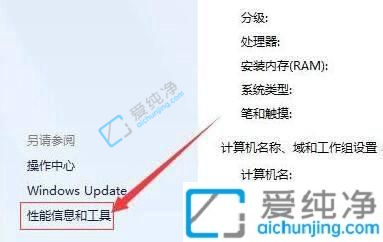
第三步:在新的打开窗口中,再点击左边寻找 调整电源设置 选项点击。

第四步:在电源设置窗口中,再点击左侧菜单中 选择关闭显示器的时间 和 更改计算机睡眠时间 选项。
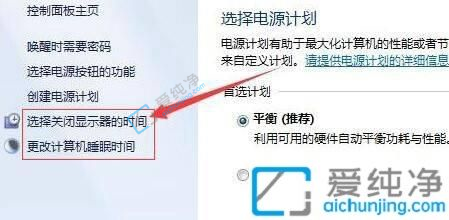
第五步:然后在两个选项里面的 关闭显示器 和 使计算机进到休眠状态 2个选项选择项都当选从来不就可以。
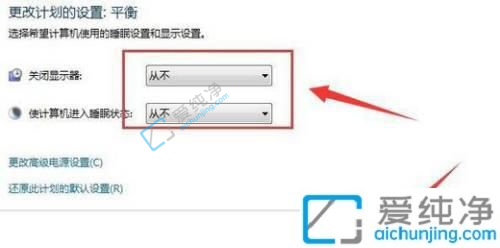
以上就是小编告诉大家的台式win7电脑一直亮屏怎么设置时间的方法了,有需要的用户就可以根据小编的步骤进行操作了,更多精彩资讯,尽在爱纯净。
| 留言与评论(共有 条评论) |